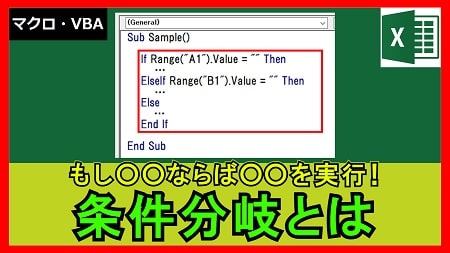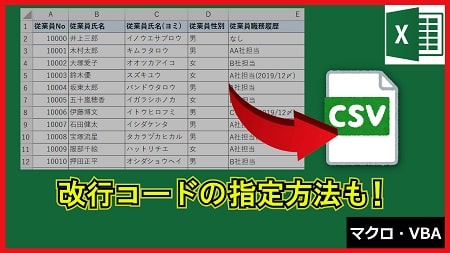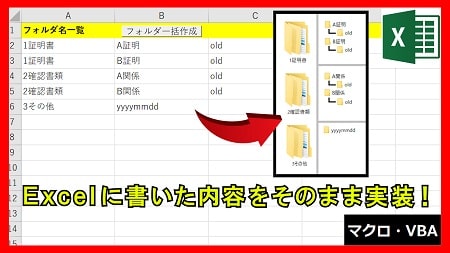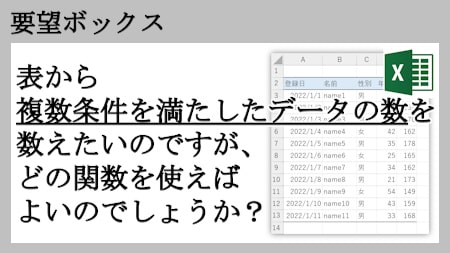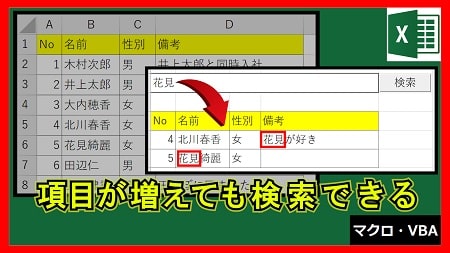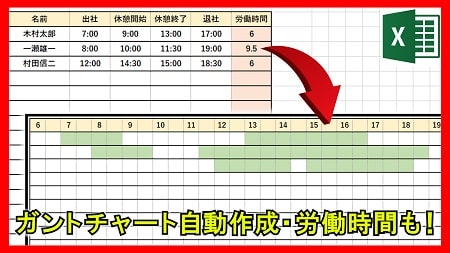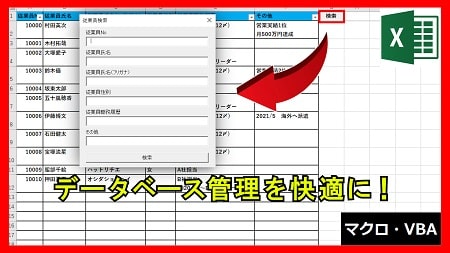2023年11月14日【ID:0】
【Word】便利な文章の選択方法
Wordの文章の一部を瞬時に選択する方法について、5パターンで解説していきます。
こちらの方法を活用することによって、文章の一部を修正する際やコピーする際に、より効率的に行うことができます。
1.単語を選択する方法
特定の単語を選択する場合は、特定の単語の上でダブルクリックすることで、以下のように選択することができます。

2.1つの文章を選択する方法
1つの文章を選択する場合は、選択対象の文章の上で、Ctrlキーを押しながらクリックすることで、以下のように選択することができます。

3.段落を選択する方法
段落を選択する場合は、選択対象の段落の上で、トリプルクリックすることで、以下のように選択することができます。

4.特定の範囲を選択する方法
特定の範囲を選択する場合は、クリックしながらドラッグすることで選択することができます。
長い文章の場合は、選択したい開始の位置にカーソルを置き、選択したい最後の位置をShiftキーを押しながら選択することで、以下のように範囲を選択することができます。

5.行全体を選択する方法
行を全体的に選択する場合は、対象の行の左余白をクリックすることで、以下のように選択することができます。
※左余白にカーソルを移動させると、カーソルの矢印の向きが逆になります。

以上、5つになります。
文章の一部ではなく、文章を全選択する場合は、「Ctrl+A」のショートカットを活用すると効率的に選択することができます。